Cara Mengembalikan Firmware Ubiquity Dari Firmware DD-WRT Ke Firmware Standar
- by Admin
- 09 December 2017
- 5779 views

Sebelum kita mulai cerita dulu dikit, kali ini kita akan oprek sebuah alat yang di sebut nama alatnya Nano Station 2 keluaran ubiquity. Nah saya mendapatkan alat ini dari teman saya singkat cerita dia bilang minta di oprek bahasa gaolnya. Setelah saya oprek ternyata firmwarnya sudah diobrak abrik alias sudah diganti dengan firmware yang bukan standar al hasil kinerja dari alat tersebut tidak optimal. Berikut screenshot firmwarenya kurang lebih seperti ini
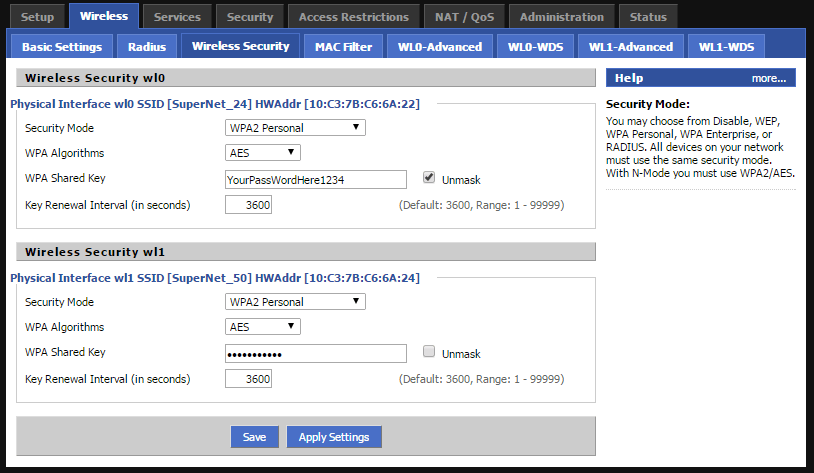
Nah kurang lebih seperti itulah penampakan dari DD WRT lalu untuk mengembalikannya saya mendapatkan solusinya dari sebuah forum ini forumnya https://www.dd-wrt.com/phpBB2/viewtopic.php?t=35327 pengalaman berharga yang saya dapat dari forum tersebut bahwa harus di baca dengan teliti kira-kira solusinya berikut screenshotnya

Jadi Solusinya kurang lebih seperti ini
Cabut Kabel Power Access Point NanoStation M2
Colok Kembali Kabel Power Access Point NanoStation M2
Tekan Tombol Hard Reset Ubiquity Sekitar Kurang Lebih 10 Detik
Setelah di tekan 10 detik lepaskan jangan cabut power biar masuk ke mode TFTP Flash Mode, lakukan ping ke default IP Ubiquity pastikan reply
C:\Users\Programmer>ping 192.168.1.20 -t Pinging 192.168.1.20 with 32 bytes of data: Request timed out. Reply from 192.168.1.3: Destination host unreachable. Request timed out. Request timed out. Request timed out. Request timed out. Request timed out. Reply from 192.168.1.20: bytes=32 time=1993ms TTL=64 Reply from 192.168.1.20: bytes=32 time<1ms TTL=64 Reply from 192.168.1.20: bytes=32 time<1ms TTL=64 Reply from 192.168.1.20: bytes=32 time<1ms TTL=64 Reply from 192.168.1.20: bytes=32 time<1ms TTL=64 Reply from 192.168.1.20: bytes=32 time<1ms TTL=64 Reply from 192.168.1.20: bytes=32 time<1ms TTL=64 Reply from 192.168.1.20: bytes=32 time<1ms TTL=64 Reply from 192.168.1.20: bytes=32 time<1ms TTL=64
Setelah reply test Ping Time buka program TFTPD dan lakukan contoh konfigurasi seperti berikut ini :
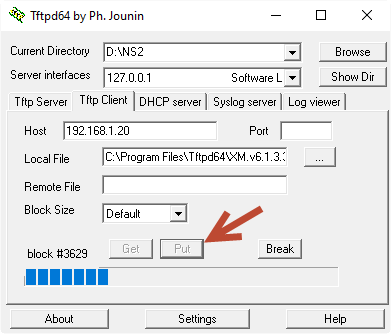
Keterangan :
- Current Directory = Di Isi directory Dimana Firmware Ubiquity Berada
- Server Interface = Di Isi Ethernet yang mengarah ke AP NS M2
- Host = Di Isi IP Default Ubiqutiy
- Local File = Di Pointing Ke Arah File Firmware Berada
- PUT = Berarti mulai memasukan Firmware
Berikut contoh apabila proses Berhasil memasukan Firmware Ke Access Point NanoStation M2

Tunggu beberapa saat sampai proses ping berjalan ke ip default Ubiquity apabila sudah reply ping nya baru buka lewat browser ip default nya, berikut screenshotnya

Nah Demikianlah Tutorialnya, semoga bermanfaat


.png)

Comments